Letar du efter ett sätt att ändra standardfärgentilldelats till din anteckningsbokssektion? OneNote 2010 tillämpar automatiskt en slumpmässig färg på din anteckningsboksavdelning samt dess sidor, undersidor och 3: e nivås undersidor. När du klickar på den nya fliken på flikfältet som finns i huvudfönstret skapar det ett nytt anteckningsboksavsnitt och gör det möjligt att justera standardinställningarna inklusive pappersstorlek, regelrader, rutnätlinjer etc. på notebook-sidan från fliken Visa på bandet. Även om OneNote 2010 ger dig ett alternativ att ändra standardfärg för anteckningsboksida för att visuellt kunna skilja mellan flera anteckningsboksidor, erbjuder det inte ett direkt sätt att ändra standardfärgen medan du skapar ett nytt avsnitt. Med hjälp av fliken högerklicka på snabbmenyn kan du snabbt ändra sektionsfärgen; klickar du bara på fliken för anteckningsboksavsnittet och väljer den färg du vill använda på din avsnitt för anteckningsboken på avsnittets färgmeny.

Detta kommer omedelbart att använda den valda färgen pådin anteckningsbokssektion och dess högra sidofält, som innehåller sidor och undersidor. Alternativt kan du högerklicka på anteckningsboksavsnittet i huvudnavigeringsfältet och välja din favoritfärg från menyn Sektionsfärg.
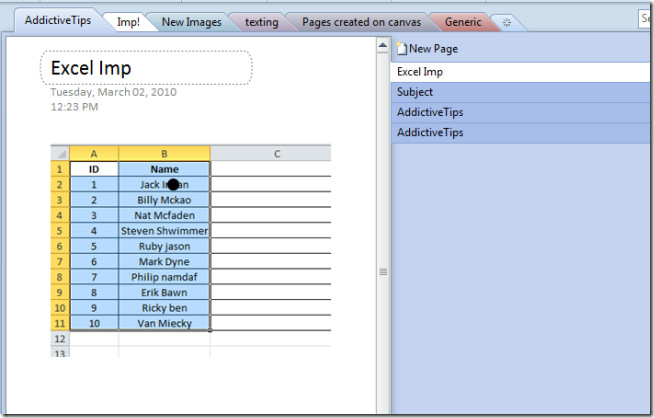
Det är värt att nämna här att du bara kanvälj färger från OneNote-standardlistan med mjuka färger, och den erbjuder inte en färgpalett för att välja en anpassad, fast färg. Ändå, om du inte vill använda någon färg på din notebook-avdelning och tillämpa vit färg över höger sidofält väljer du Ingen från avsnitt färgmenyn.













kommentarer